Halo Pebisnis..
Apakah anda pernah mengalami kasus dimana customer anda melakukan pembayaran lebih dari jumlah yang seharusnya dibayarkan, lalu customer yang bersangkutan tersebut meminta agar uang lebih bayarnya dikembalikan? Jika iya, bagaimana cara inputnya di Beecloud ?
Silahkan ikuti tutorial berikut untuk mempelajari cara mengembalikan uang lebih bayar customer di software akuntansi Beecloud.
Silahkan ikuti panduan berikut,
- Membuat Akun Temporary Deposit Customer
- Masuk ke menu [Master] - [Akun] - |Tambah Baru|
- Inputkan informasi Akun Temporary Deposit Customer
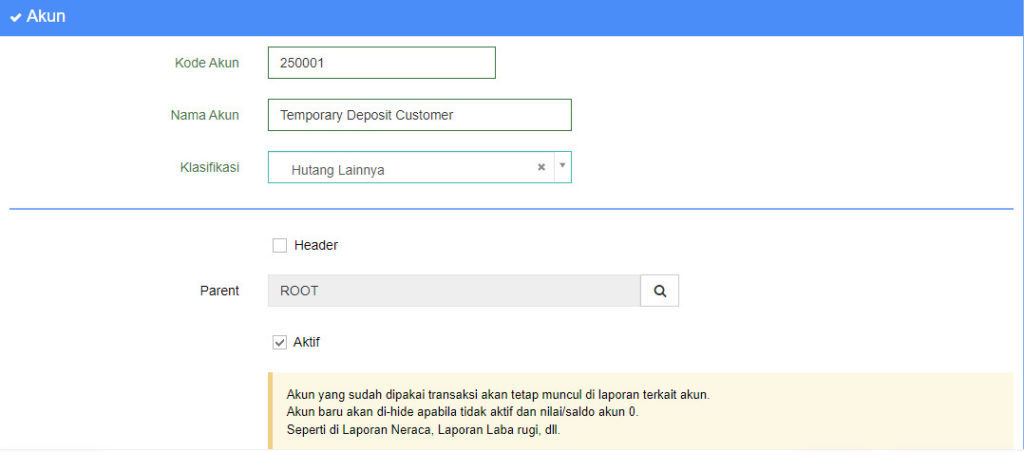
Gambar 1. Buat akun Temporary
- |Simpan| Akun
- Pindah Nominal Deposit Customer VS Akun Temporary Deposit Customer
- Masuk pada menu [Kas/Bank] - [Penerimaan Pembayaran] - |Tambah Baru|
- Pilih |Customer| yang melakukan DP, setelah itu klik |Pilih DP/Lebih Bayar|
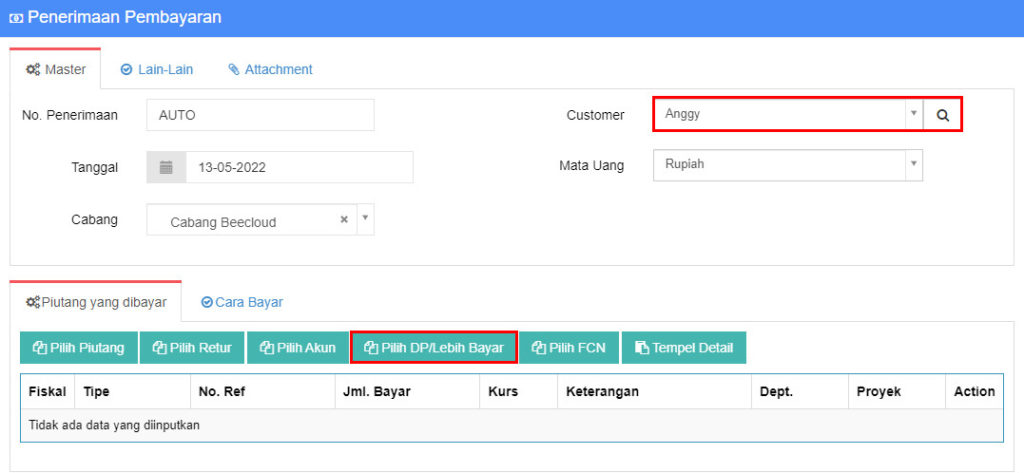
Gambar 2. Pilih DP/Lebih Bayar
- Pilih DP/Lebih bayar yang ingin di kembalikan dengan cara |Checklist DP| - |Klik OK|
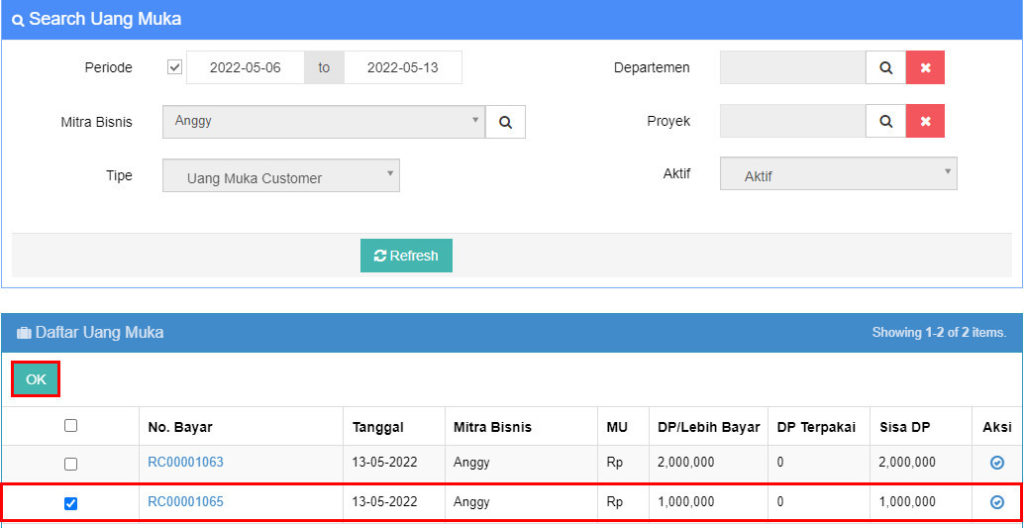
Gambar 3. Pilih Lebih bayar
- DP/Lebih bayar berhasil terpilih, selanjutnya |Pilih Akun|
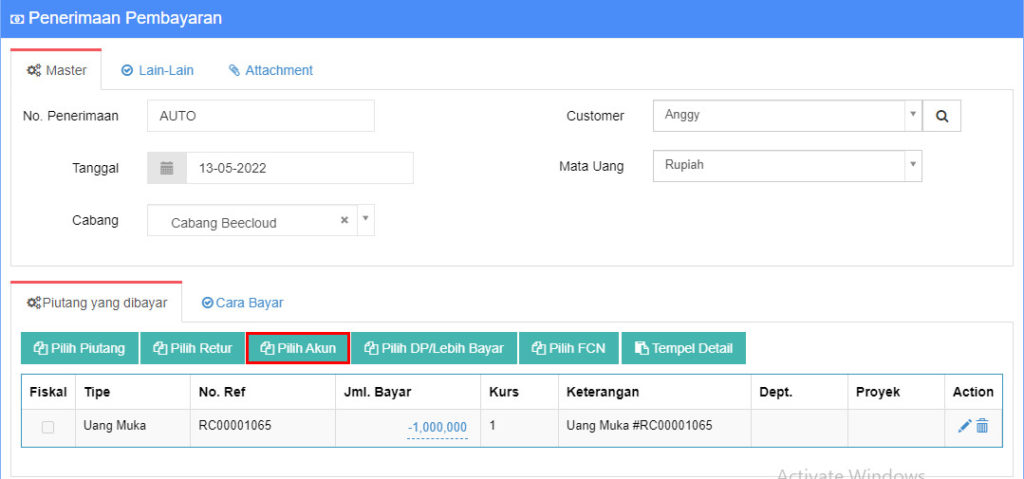
Gambar 4. Pilih Akun
- Cari Akun Temporary Deposit Customer dan input Nilai Temporary Deposit Customer
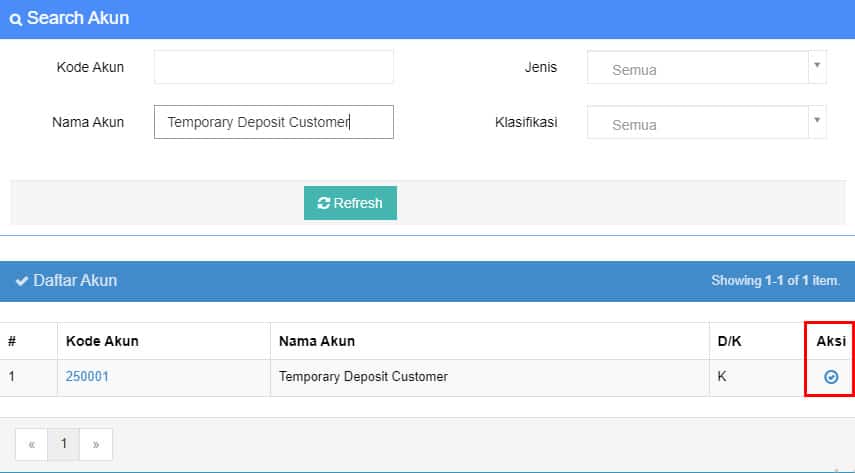
Gambar 5. Cari Akun Temporary Deposit Customer
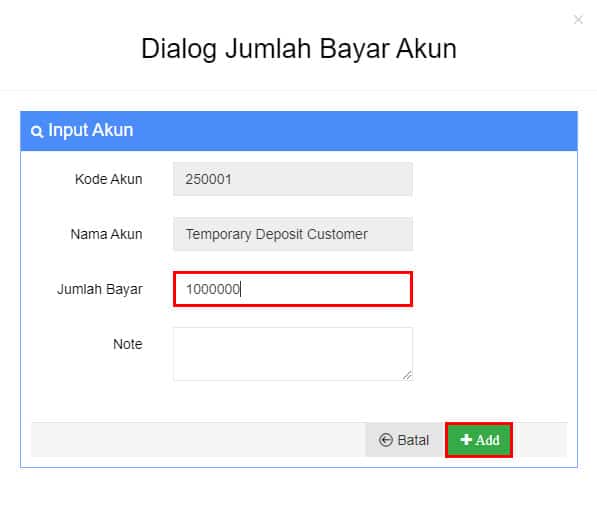
Gambar 6. Input Nilai Temporary Deposit Customer
- Akun Temporary Deposit Customer berhasil di tambahkan
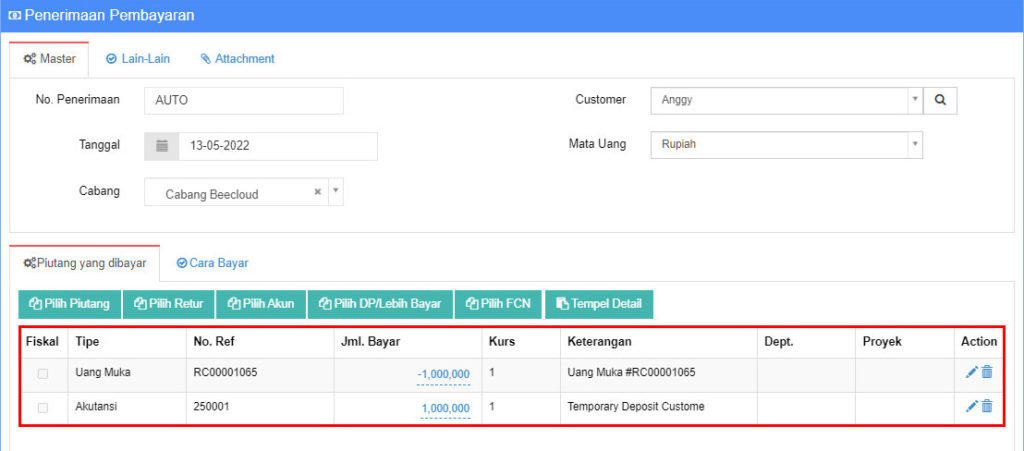
Gambar 7. Akun berhasil ditambahkan
- |Simpan| penerimaan pembayaran
- Transaksi diatas otomatis nominal uang lebih bayar customer yang sebelumnya masuk ke akun Deposit Customer telah berpindah ke akun Temporary Deposit Customer.
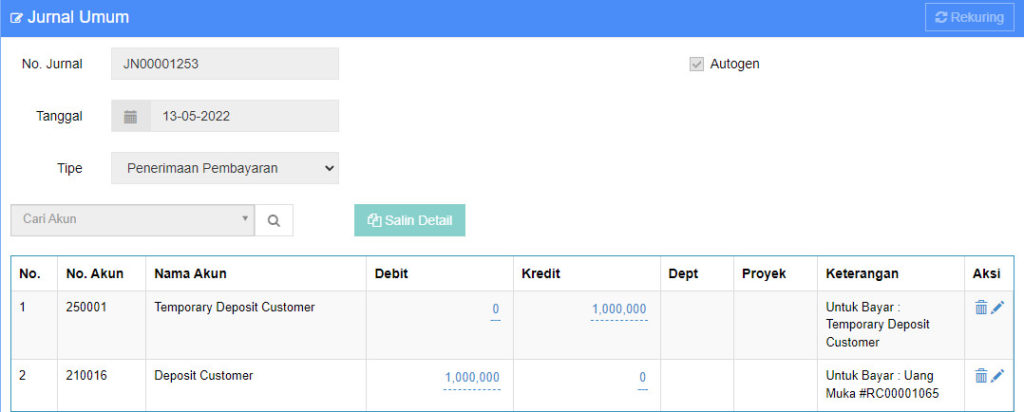
Gambar 8. Jurnal Transaksi
- Pindah Nominal Akun Temporary Deposit Customer VS Kas/Bank
- Langkah terakhir, kita tinggal inputkan transaksi pengembalian uang lebih bayar ke customer yang bersangkutan.
- Edit mitra bisnis yang bersangkutan, setting sebagai supplier juga agar bisa dipilih saat input transaksi pembayaran
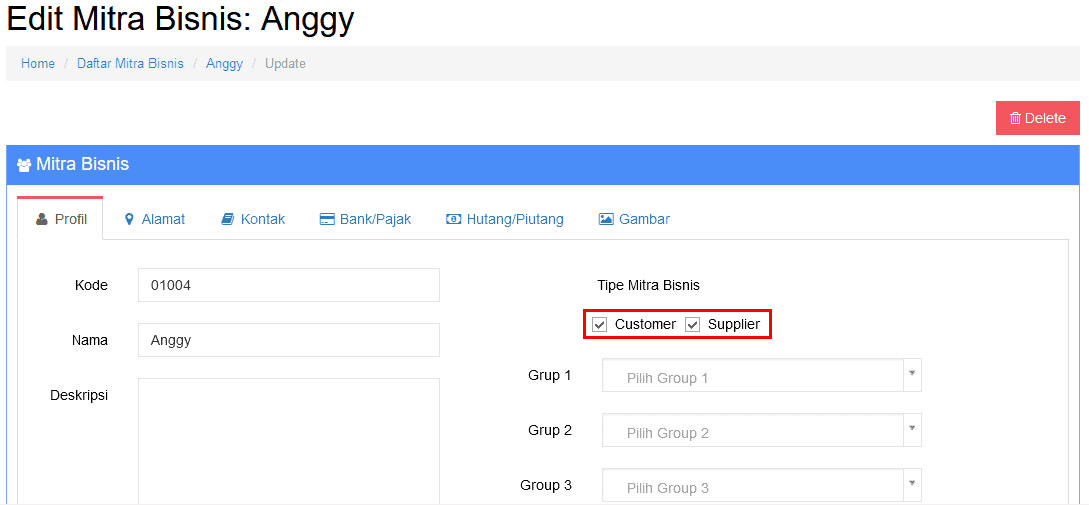
Gambar 9. Edit Mitra Bisnis
- Masuk pada menu [Kas/Bank] - [Pembayaran] - |Tambah Baru|
- Pilih |Mitra Bisnis| yang bersangkutan > Klik |Pilih Akun|, pilih akun temporary deposit customer
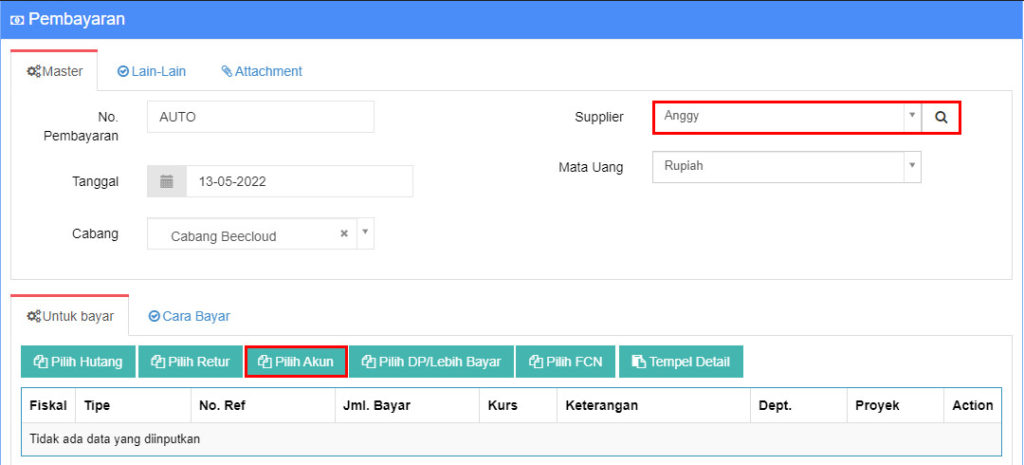
Gambar 10. Pilih Akun
- Inputkan Nilai Temporary Deposit Customer sesuai pengembalian DP
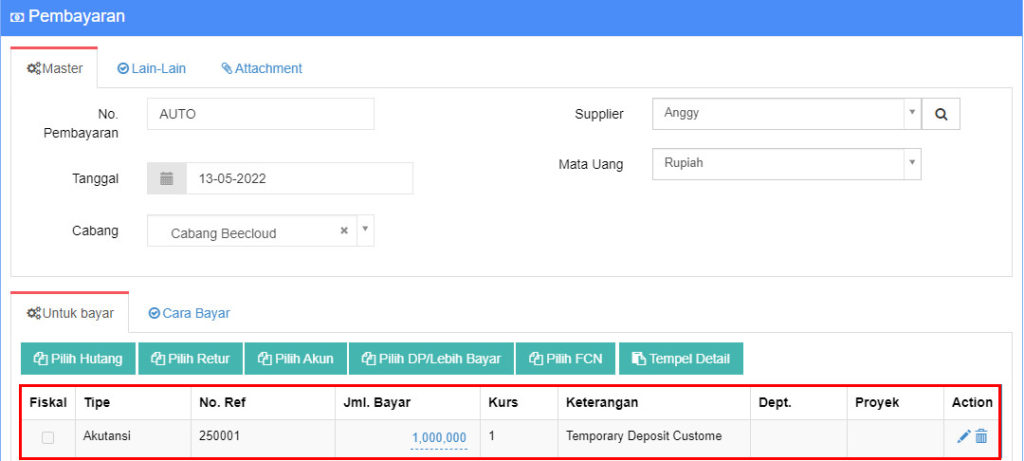
Gambar 11. Nilai Temporary Deposit Customer
- Setelah itu klik pada |Cara Bayar| - |Cara Bayar| untuk memilih cara bayar pengembalian DP
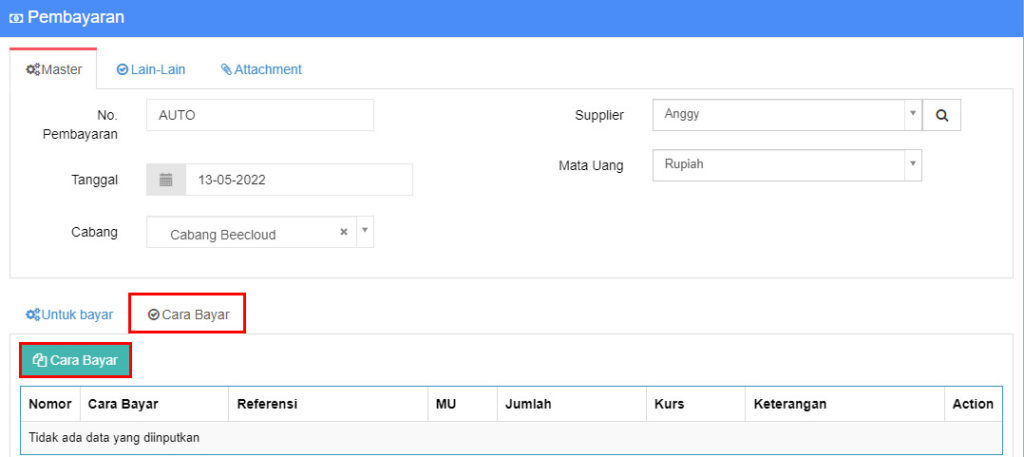
Gambar 12. Cara Bayar
- Pilih Cara bayar, setelah itu klik |Tambah|
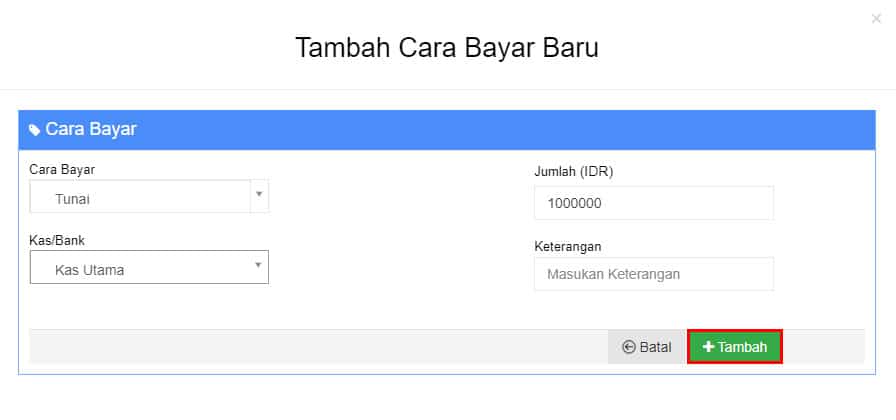
Gambar 13. Pilih Cara Bayar
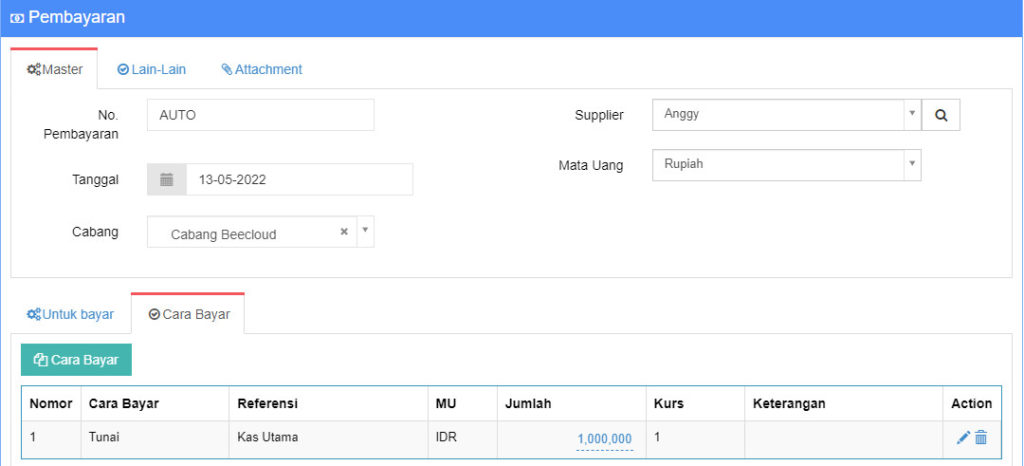
Gambar 14. Informasi Cara Bayar
- |Simpan| pembayaran
- Transkasi di atas otomatis mengurangi kas/bank untuk pengembalian DP/Lebih Bayar dan mengurangi nilai Temporary Deposit Customer pada laporan Neraca
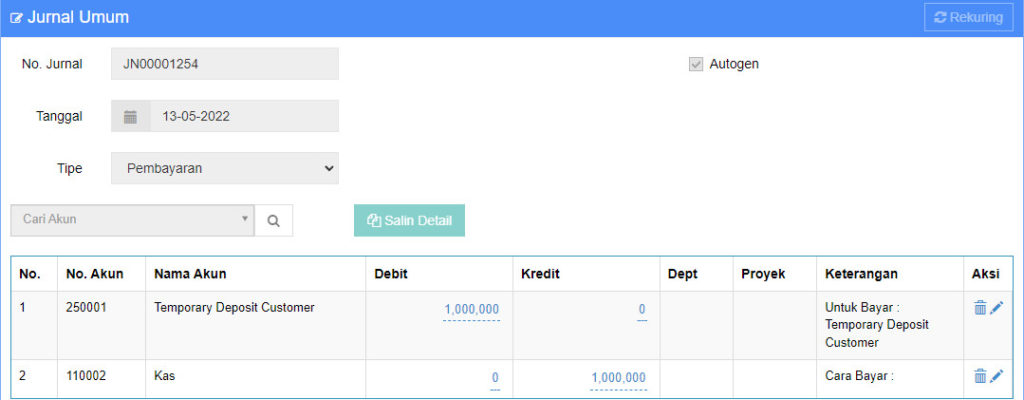
Gambar 15. Jurnal Pembayaran


